【保存版】WordPressで固定ページの順番を変える方法
こんにちは、ノアです。
最近は外注をいただいて、企業のウェブサイト編集などの仕事をしています。
ワードプレスは使い方が難しいと感じる方も多いですが、案外すんなりと使えてしまうのでかなりおすすめです。
本記事では【固定ページ】の順番を変える方法を図解していきます。
スポンサードサーチ
固定ページの順番を変える方法
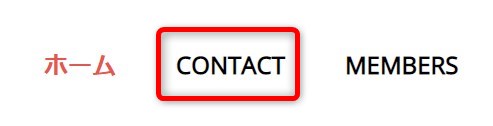
こちらは画面のトップに表示されるメニューバーです。
問い合わせページは一番右に持って行きたいので、今回はこちらの【CONTACT】と【MEMBERS】の順番を変えていきます。
まずはサイトの管理画面へ行きましょう。
こちらの画面から【固定ページ】をクリックします。
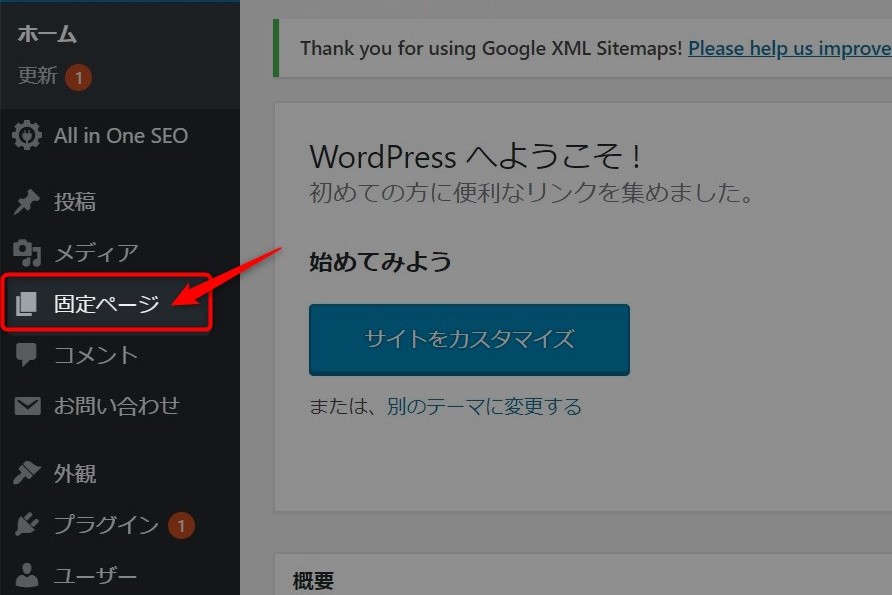
そして順番を変えたいページ、今回で言うなら『Contact』の【編集】をクリックします。
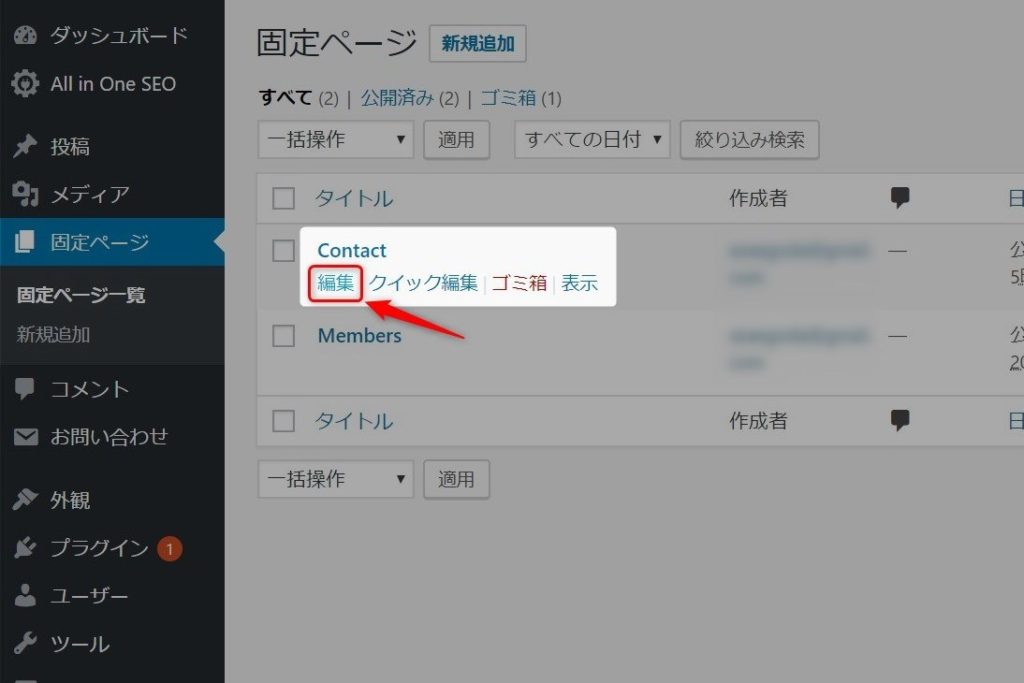
するとページの編集画面に移るので、『文書』の欄にある【ページ属性】を選択します。
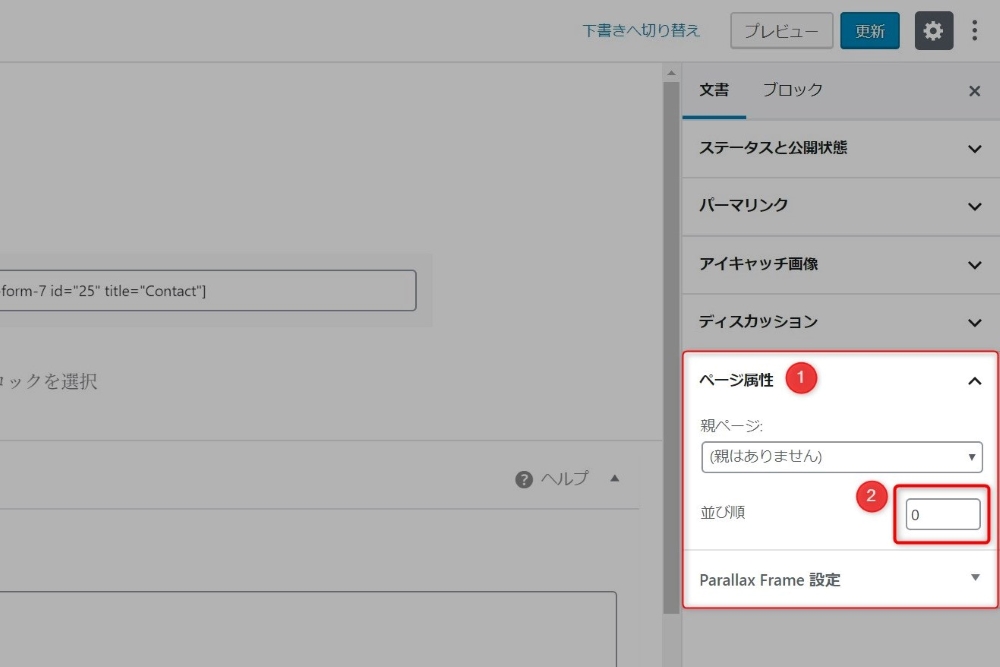
そこを開くと『並び順』というものがあるので、その数値を変えて下さい。
今回のケースで言うなら、【MEMBERS】を左側(1つ目)、【CONTACT】を右側(2つ目)に置きたいので『2』にします。
編集をしたら『更新』をして、同じように別のページも編集画面から数値を変えて下さい。
✔ 複数ある場合も全て数値で動かせます
シンプルですね。
変更後のメニューバーがこちらです。
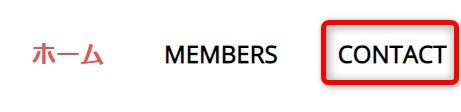
しっかり位置が変わっていますね。
かなり簡単に編集ができましたので、これで説明は以上です。

